Импортиране на предпочитаните страници на Windows 10 или Mac
Импортиране от браузър
-
Отворете Microsoft Edge и изберете Настройки и други .
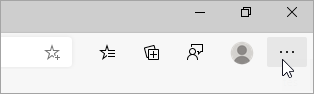
-
Изберете Предпочитани .
-
В прозореца Предпочитани изберете Още опции и след това изберете Импортиране на предпочитани.
-
В менюто Импортиране от изберете дали искате да импортирате вашите предпочитани от Internet Explorer, Google Chrome или Mozilla Firefox.
-
Под Изберете какво да импортирате изберете Предпочитани или отметки (можете също да изберете други елементи).
-
Изберете Импортиране.
-
Когато импортирането приключи, ще видите известие. Изберете Готово.
Импортиране от файл
-
Отворете Microsoft Edge и изберете Настройки и други .
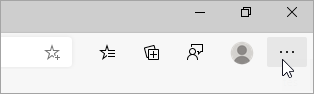
-
Изберете Предпочитани .
-
В прозореца Предпочитани изберете Още опции и след това изберете Импортиране на предпочитани.
-
В менюто „Импортиране от отметки“ изберете HTML файл с предпочитани или отметки.
-
Изберете Избор на файл и намерете файла, който сте създали, когато сте експортирали предпочитани страници от друг браузър.
-
Изберете файла, който искате да използвате, след което изберете Отваряне.
-
Когато импортирането приключи, ще видите известие. Изберете Готово.
-
Намерете своите импортирани предпочитани страници в папка в лентата с предпочитани. Папката може да се нарича Импортирани.
Импортиране на предпочитани страници на Windows 10 S
Импортиране на вашите предпочитани страници от Internet Explorer
-
Отворете Microsoft Edge и изберете Настройки и други .
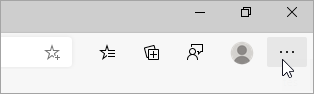
-
В прозореца Предпочитани изберете Още опции и след това изберете Импортиране на предпочитани.
-
В менюто Импортиране от изберете Microsoft Internet Explorer.
-
Изберете Импортиране.
Запазете вашите предпочитани страници тук или ги плъзнете до мястото, където искате. Можете също да създавате, изтривате или преименувате папките си с предпочитани. За да подредите предпочитаните страници по азбучен ред, натиснете и задръжте (или щракнете с десния бутон на мишката) върху елемент от списъка.
Импортиране на вашите предпочитани страници от друг браузър
-
Отворете Microsoft Edge и изберете Настройки и други .
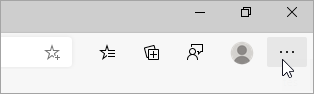
-
В прозореца Предпочитани изберете Още опции и след това изберете Импортиране на предпочитани.
-
В менюто Импортиране от изберете Google Chrome или Mozilla Firefox.
-
Изберете Импортиране.
-
Когато импортирането приключи, ще видите известие. Изберете Готово.
-
Когато импортирането приключи, ще видите известие. Изберете Готово.
Запазете вашите предпочитани страници тук или ги плъзнете до мястото, където искате.











